如何在Win10日历中修改日历背景或字体颜色?右下角的Windows系统日历可以为用户提供时间和日期的实时参考,那么是否可以设置日历让它看起来更舒服呢?比如背景和字体颜色其实是可以设置的。我们来看看详细的操作。

操作方法:
右键单击桌面-个性化
 主题-选择浅色主题即可。
主题-选择浅色主题即可。
 然后看日历。背景是浅色的。现在清楚多了吧?
然后看日历。背景是浅色的。现在清楚多了吧?
 如果您只想修改节日或节气文本的颜色,请在个性化主题页面左侧的菜单中选择颜色。如果你不喜欢,点击下面的自定义颜色,选择一个较浅的颜色。
如果您只想修改节日或节气文本的颜色,请在个性化主题页面左侧的菜单中选择颜色。如果你不喜欢,点击下面的自定义颜色,选择一个较浅的颜色。
 修改后的效果如下
修改后的效果如下
 在这种情况下,其他地方的颜色也可能发生变化。比如输入文本时,那个输入法的文本背景也可能是你设置的颜色,如下图。
在这种情况下,其他地方的颜色也可能发生变化。比如输入文本时,那个输入法的文本背景也可能是你设置的颜色,如下图。
 开始菜单图标背景也将是这种颜色。
开始菜单图标背景也将是这种颜色。

 小白号
小白号














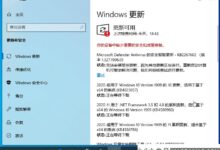

评论前必须登录!
注册